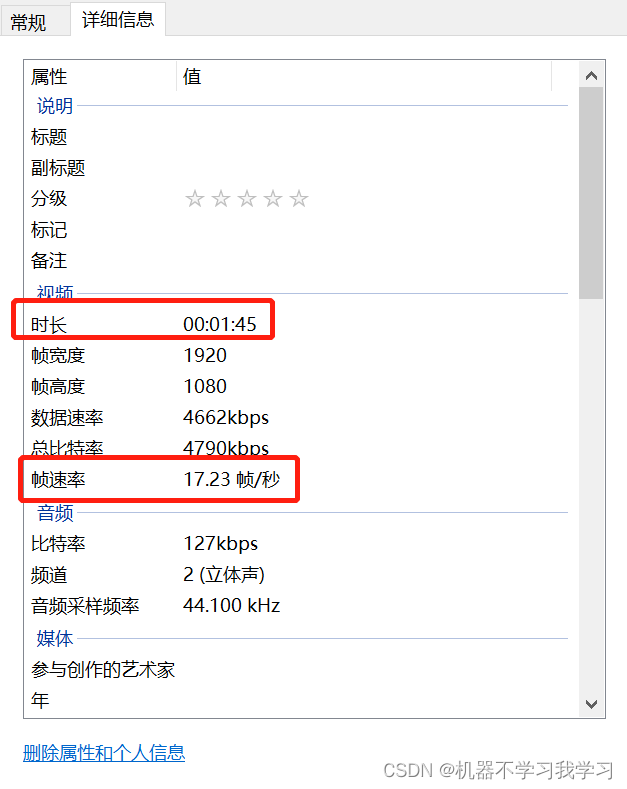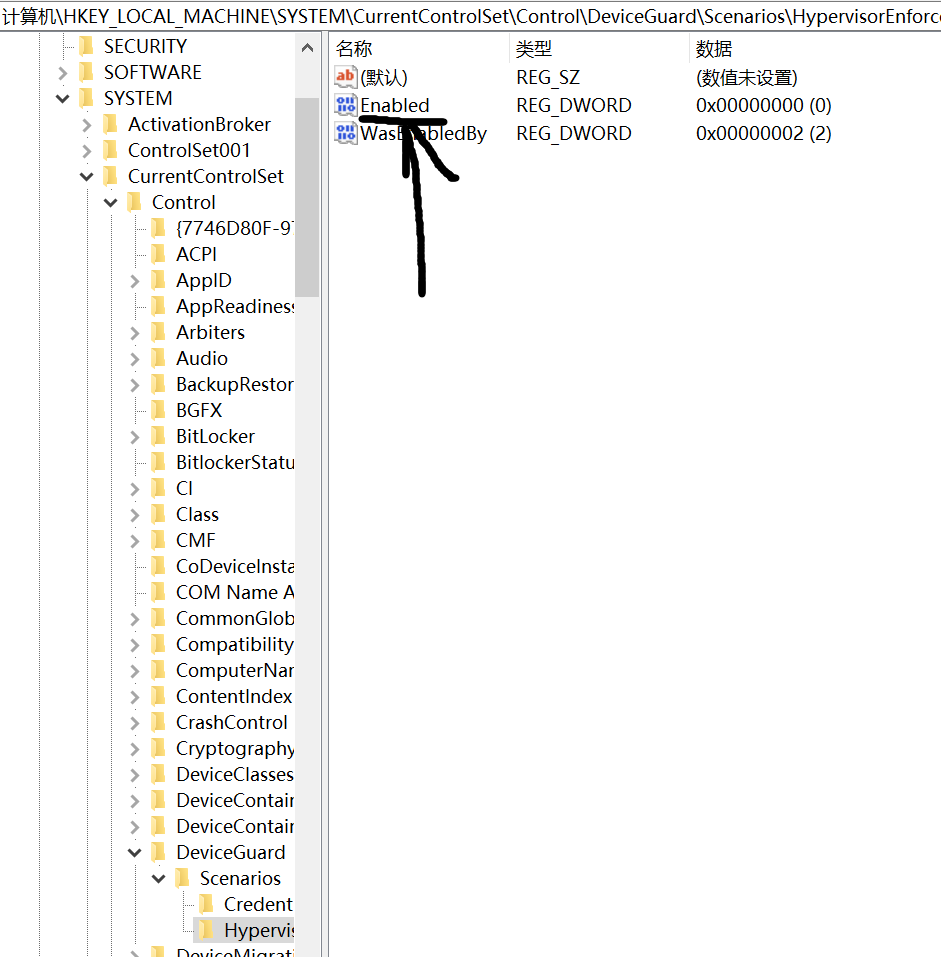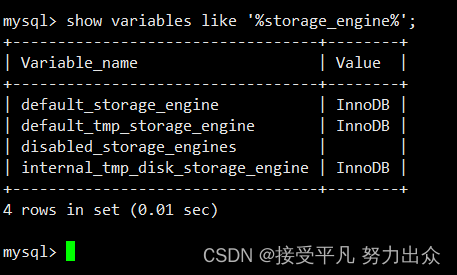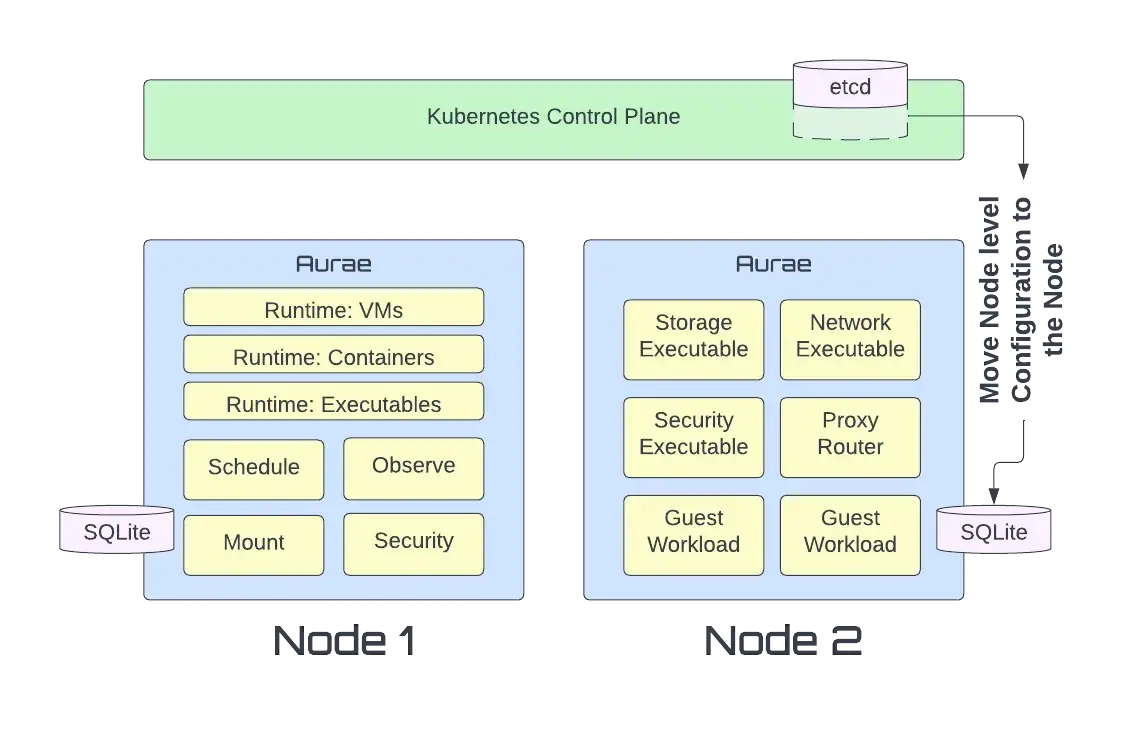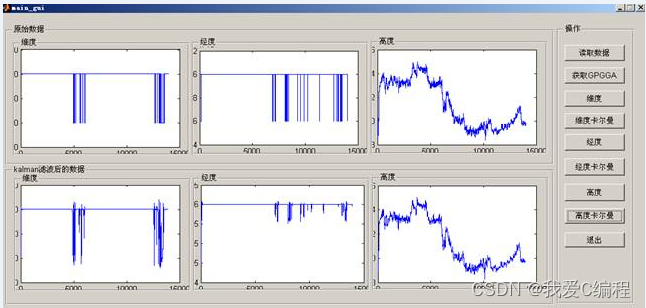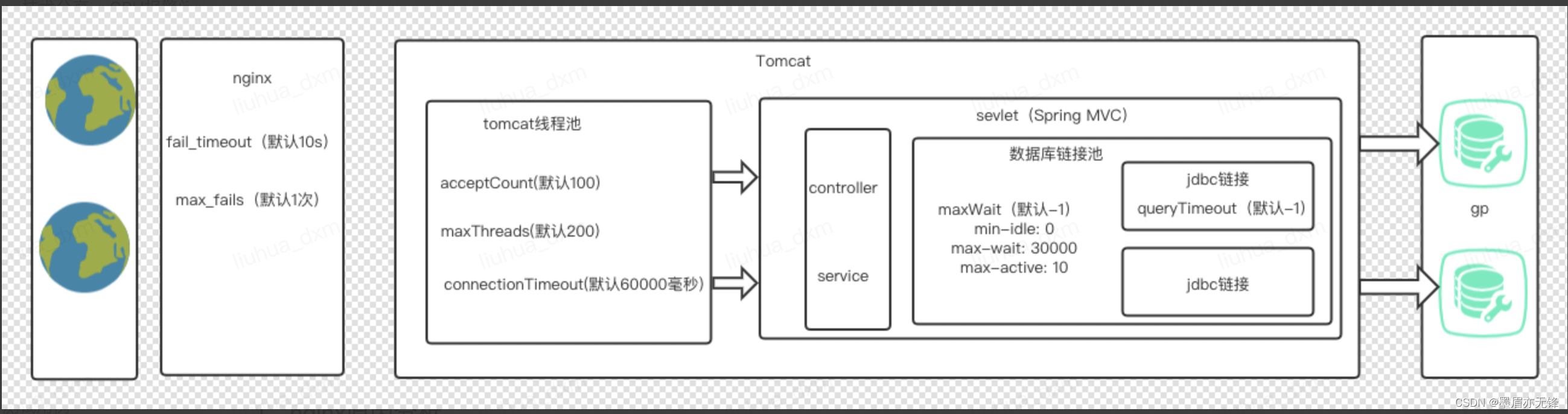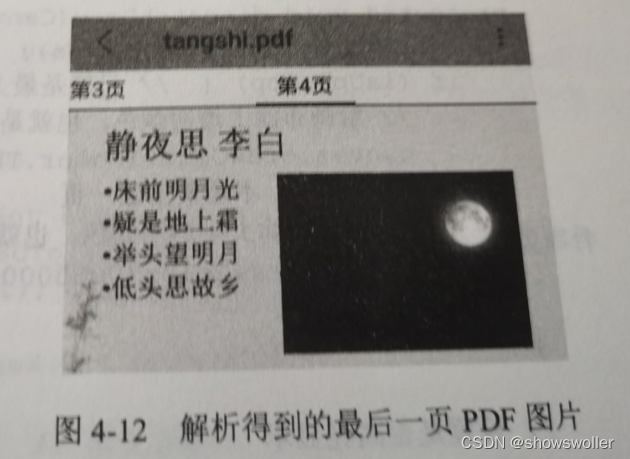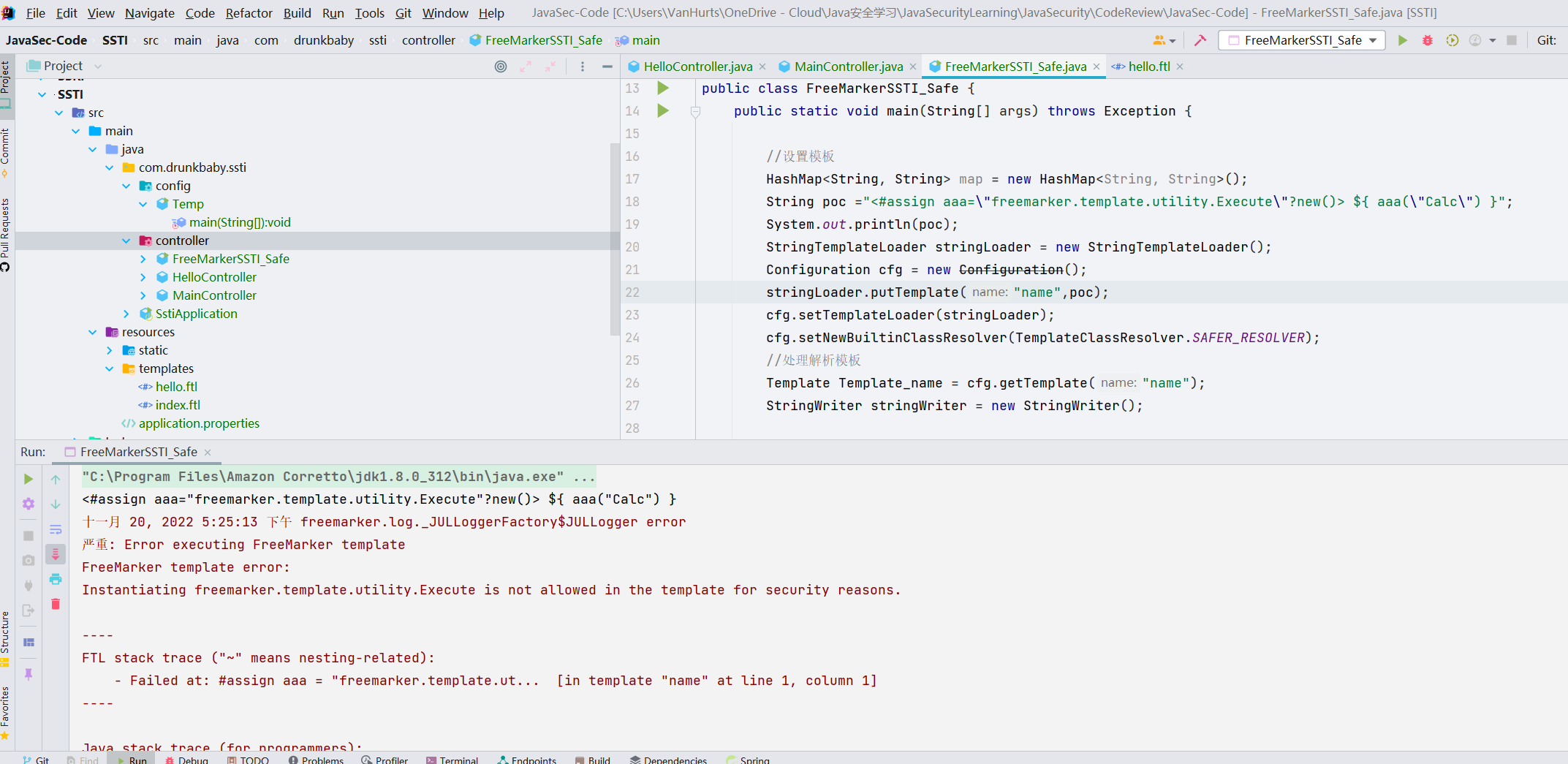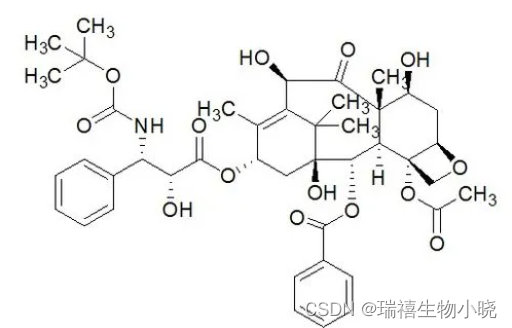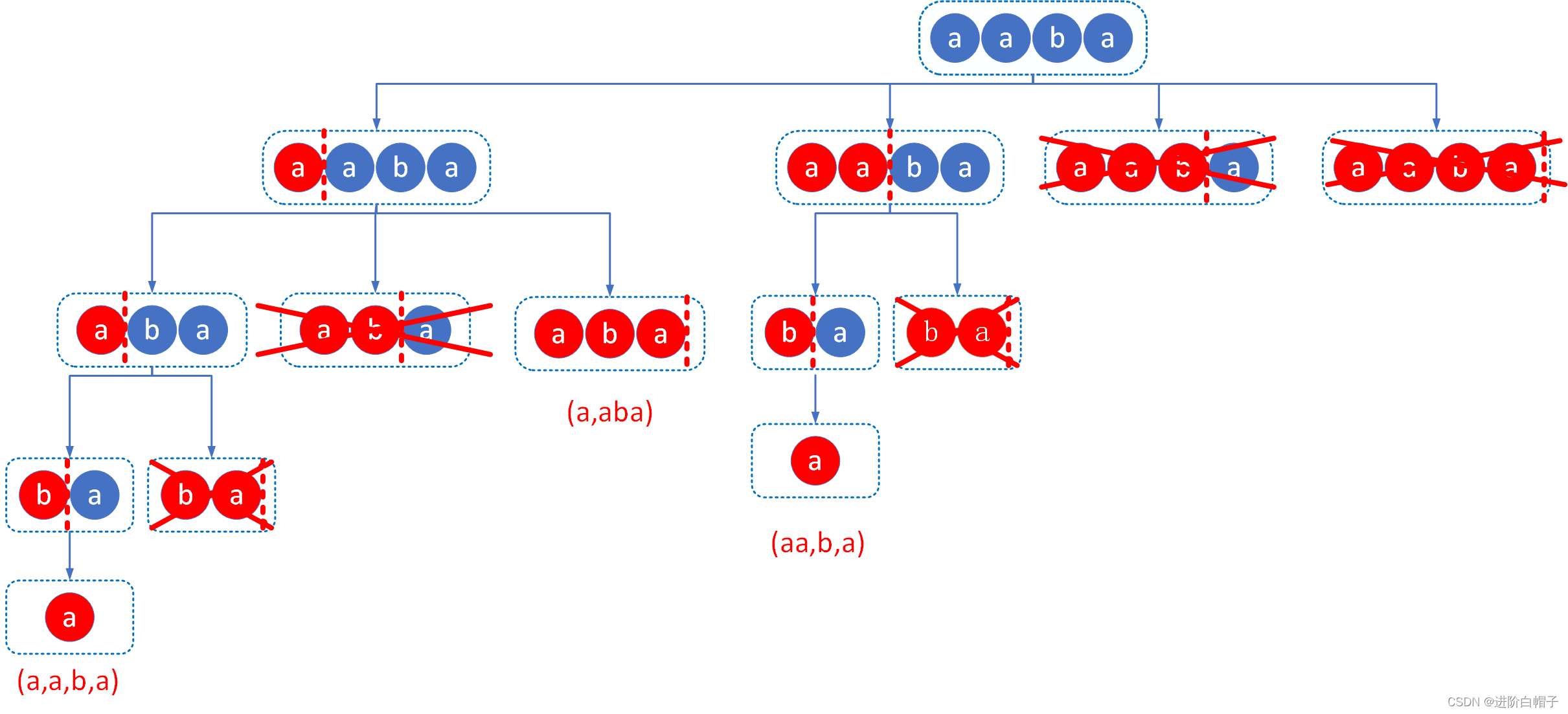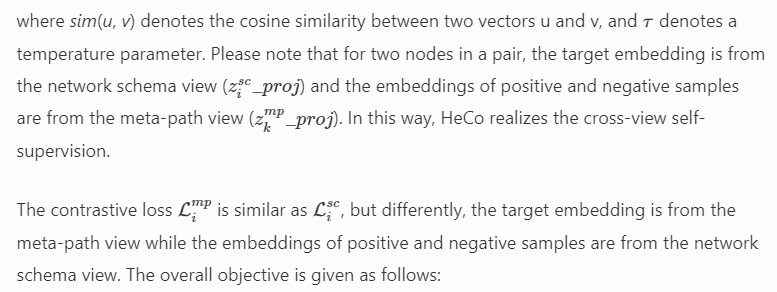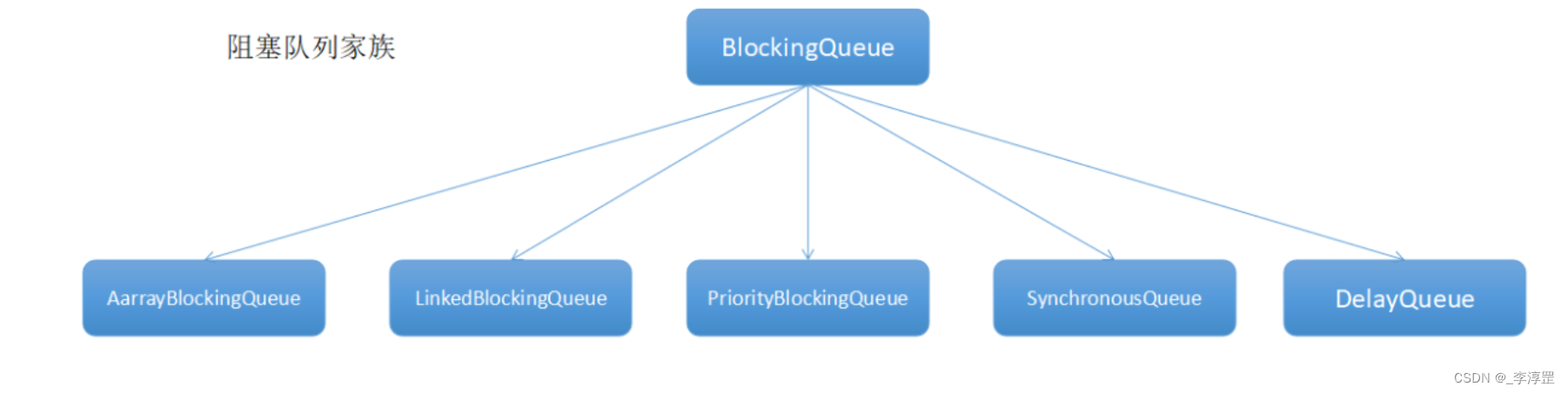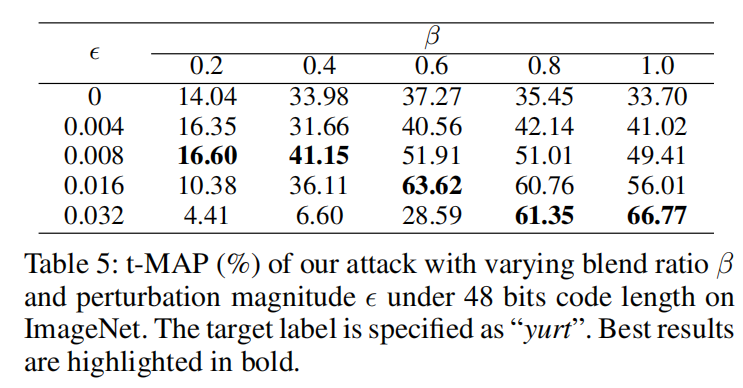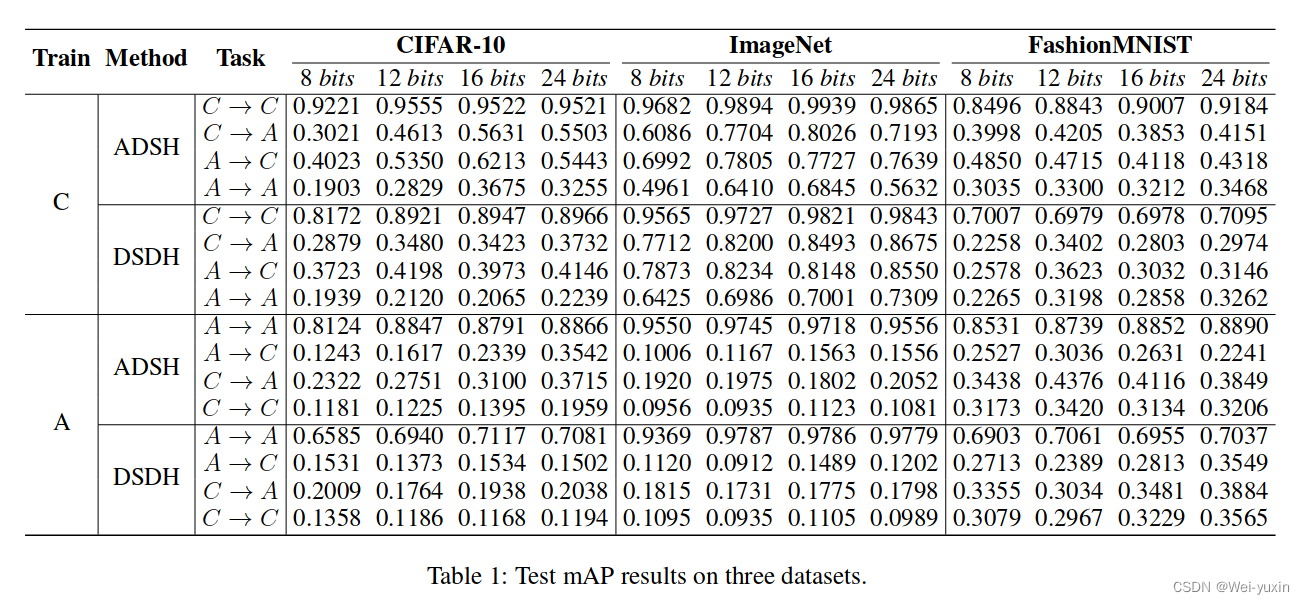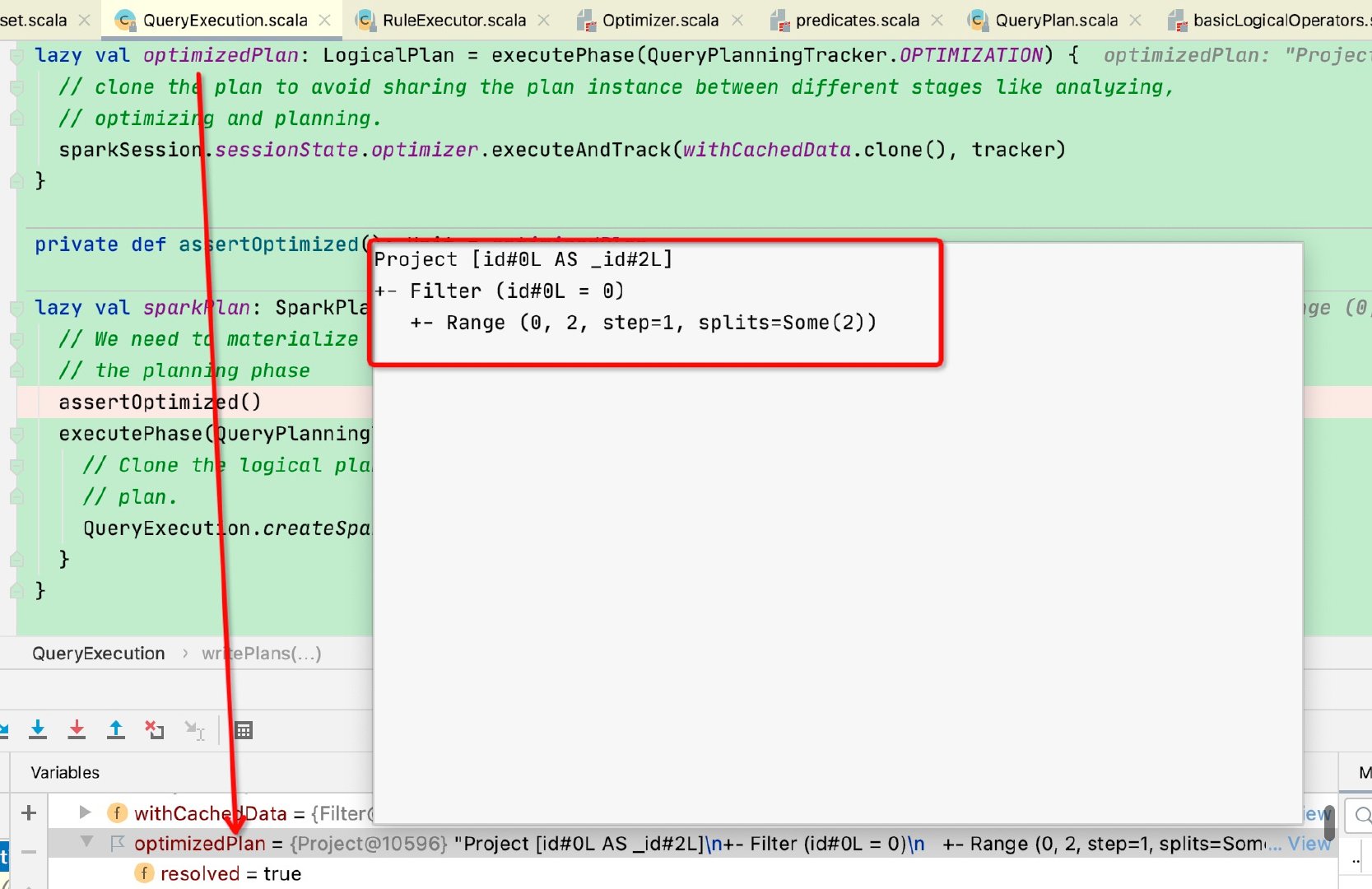目录
- 1. 官方下载链接与新闻
- 2. 安装提示
- 3. 系统安装步骤
- (1)进入系统引导界面
- (2)进入【系统语言选择】界面
- (3)进入【安装信息摘要】界面
- ① 设置【root密码】
- ② 设置【安装目的地】
- (4)进入【安装进度】界面
- (5)进入 Red Hat Enterprise Linux 9.1初始化设置界面
- (6)注册系统
- (7)查看系统信息
- (8)查看内核与系统版本
1. 官方下载链接与新闻
- 下载链接:Red Hat Enterprise Linux 9.1download
- RED HAT BLOG:Red Hat Enterprise Linux 9.1 is now available
- Release Notes:9.1 Release Notes(可选择中文版本)
2. 安装提示
- 在 VMware Workstation 16.2.4 pro的客户机操作系统选择版本中没有
Red Hat Enterprise Linux 9选项,我们先选择Red Hat Enterprise Linux 8 64位。
3. 系统安装步骤
(1)进入系统引导界面
选择【Install Red Hat Enterprise Linux 9.1】

(2)进入【系统语言选择】界面
选择中文后,点击【继续】。

(3)进入【安装信息摘要】界面
Red Hat Enterprise Linux 9.1会自动加载好除【安装目的地】与【root密码】两个选项外的其他选项。
当设置好【安装目的地】与【root密码】,点击【开始安装】。

① 设置【root密码】
自定义密码后,点击【完成】。如果密码过于简单,需要点击两次【完成】,然后回到【安装信息摘要】界面。

② 设置【安装目的地】
默认配置,点击【完成】,然后回到【安装信息摘要】界面。

(4)进入【安装进度】界面

等待5-10分钟后,进度条加载完成,点击【重启系统】

等待2-3分钟,系统启动完成
(5)进入 Red Hat Enterprise Linux 9.1初始化设置界面

根须个人需求完成初始化设置,最后点击【开始使用Red Hat Enterprise Linux】。

(6)注册系统
完成后,系统会自动注册。如果不需要,点击关闭即可。

(7)查看系统信息
打开系统设置,选中【关于】

(8)查看内核与系统版本
打开命令行,输入
cat /etc/redhat-release
cat /proc/version
uname -a
查看内核与系统版本。

此时 Red Hat Enterprise Linux 9.1 安装完成。